Manjaro Linux stał się dobrze znany jako wersja Arch Linux, która jest łatwiejsza w instalacji i obsłudze. Część tej reputacji wynika z twojej umiejętności korzystania z Manjaro z całkowitym brakiem wiedzy o wierszu poleceń. Istnieją aplikacje graficzne do zainstalowania samego Manjaro i zainstalowania oprogramowania. Tu właśnie pojawia się Pamac.
Pamac to domyślna aplikacja graficzna do instalowania oprogramowania w różnych wersjach Manjaro. Chociaż nie jest to trudne w użyciu, nie każdy element jest intuicyjny dla nowicjusza, więc zanurkujmy.
Pierwsze kroki z Pamac
Pamac zawiera trzy zakładki u góry: Przeglądaj, Zainstalowane i Aktualizacje. Będzie to znajome, jeśli masz jakiekolwiek doświadczenie z oprogramowaniem GNOME lub jego różnymi iteracjami, takimi jak oprogramowanie Ubuntu.
Podczas gdy Pamac przypomina oprogramowanie GNOME, to drugie zachowuje się bardziej jak sklep z aplikacjami, podczas gdy Pamac jest bardziej menedżerem pakietów. Może się to wydawać zniuansowaną różnicą, ale oznacza to, że jedno wymaga większej wiedzy technicznej niż drugie. Aplikacje są dostarczane w pakietach i dystrybuowane w postaci pakietów, ale nie wszystkie pakiety są aplikacjami. Komponenty systemu działającego w tle i narzędzia wiersza polecenia są również dostarczane jako pakiety. Możesz zarządzać tymi pakietami w Pamacu w sposób, w jaki nie jest to możliwe w narzędziu, które działa bardziej jak sklep z aplikacjami.
Niemniej jednak Twoje doświadczenia z oprogramowaniem GNOME są przenoszone tutaj. A jeśli Pamac jest Twoim pierwszym menedżerem pakietów Linuksa, te trzy zakładki są na szczęście dość oczywiste. Przeglądaj to miejsce, w którym odkrywasz nowe oprogramowanie, Zainstalowane pokazuje, co jest już na twoim komputerze, i Aktualizacje sprawdza, czy są nowsze wersje zainstalowanego oprogramowania.
Synchronizacja bazy danych z Pamac
Pamac radzi sobie z większością aspektów zarządzania oprogramowaniem. Obejmuje to dodawanie repozytoriów oprogramowania i odświeżanie baz danych oprogramowania.
Repozytoria oprogramowania to zdalne serwery, które przechowują oprogramowanie dostępne dla konkretnej dystrybucji. Domyślnie Pamac pokazuje cztery repozytoria Manjaro: rdzeń, dodatkowy, społeczność, oraz multilib.
Twój komputer lokalny przechowuje informacje o tym, jakie oprogramowanie jest dostępne i jakie są jego wersje. Te informacje trafiają do lokalnej bazy danych. Gdy sprawdzasz nowsze wersje oprogramowania, musisz odświeżyć bazę danych. Możesz to zrobić ręcznie, klikając przycisk menu hamburgera na pasku nagłówka i wybierając Odśwież bazy danych.
Instalowanie i usuwanie oprogramowania w Pamac
Teraz, gdy dodałeś żądane źródła oprogramowania i zaktualizowałeś bazy danych, nadszedł czas, aby zainstalować i usunąć oprogramowanie. Proces robienia tego jest spójny, niezależnie od tego, czy jesteś w Przeglądaj zakładka lub Zainstalowane jeden.
Po przewinięciu do aplikacji, którą chcesz zainstalować, zobaczysz zieloną ikonę ze strzałką w dół. Kliknij, aby rozpocząć pobieranie. Jeśli aplikacja jest już zainstalowana, zamiast zielonego kwadratu zobaczysz czerwony zawierający kosz na śmieci. Kliknij, aby usunąć oprogramowanie.
Jeśli klikniesz aplikację, odinstalowane oprogramowanie pokaże zielony zainstalować przycisk. Zainstalowane oprogramowanie pokaże zielony Początek przycisk obok czerwonego Usunąć jeden.
Na stronie aplikacji znajduje się sekcja szczegółowo opisująca zależności. Są to programy, które musisz zainstalować, aby uruchomić daną aplikację. Jeśli te programy nie są jeszcze dostępne na Twoim komputerze, Pamac pobierze je i zainstaluje automatycznie w trakcie instalacji Twojej aplikacji.
Aby uzyskać jeszcze więcej informacji, możesz kliknąć na Akta Sekcja. Możesz tam zobaczyć listę wszystkich plików, które pojawią się na twoim komputerze w wyniku zainstalowania aplikacji. Obejmuje to pliki binarne oraz pliki bazy danych lub obrazy, których potrzebują do uruchomienia.
Włącz AUR w Pamac
Manjaro opiera się na Arch Linux, i możesz zainstalować dowolne oprogramowanie na Manjaro, które jest dostępne dla Arch Linux. To zawiera oprogramowanie w Arch User Repositorylub w skrócie AUR.
AUR to miejsce na oprogramowanie, które nie jest jeszcze dostępne w oficjalnych repozytoriach Arch Linux lub nie jest to rodzaj programu, który Arch Linux mógłby łączyć. Jeśli program nie jest dostępny w oficjalnych repozytoriach, istnieje duża szansa, że jest dostępny w AUR.
Jeśli chcesz przeszukiwać AUR za każdym razem, gdy szukasz oprogramowania w Pamac, maksymalizując swoje szanse na znalezienie tego, czego szukasz, musisz najpierw włączyć AUR. Na szczęście nie musisz daleko szukać, aby dowiedzieć się, jak to zrobić. Po prostu kliknij przycisk menu i wybierz Preferencje. Następnie przejdź do Strona trzecia patka. Tam zobaczysz przełącznik obok Włącz obsługę AUR.
Włącz Flatpak i Snap w Pamac
Chociaż ogromne ilości oprogramowania są dostępne w repozytoriach Arch i AUR, istnieją zalety korzystania z aplikacji dostępnych w jeden z uniwersalnych formatów opakowań. Mają one dodatkowe korzyści w zakresie bezpieczeństwa. Chociaż piaskownica nie jest niezawodna, te aplikacje często ograniczają dostęp do niektórych aspektów komputera, do których program może uzyskać dostęp.
Jeśli używasz wielu komputerów z różnymi dystrybucjami Linuksa, uniwersalny format pakietu umożliwia uruchamianie tej samej wersji programu na każdym komputerze. Zapewnia to większą spójność.
Najbardziej widoczne stały się dwa formaty pakietów: format Flatpak obsługiwany przez wiele dystrybucji Linuksa oraz format Snap, który występuje głównie w Ubuntu. Oba mogą działać na większości dystrybucji, a Manjaro piecze wsparcie bezpośrednio w Pamac po wyjęciu z pudełka.
Po prostu wróć do tego samego menu, w którym znalazłeś opcję włączenia obsługi AUR i przewiń w dół. Poniżej zobaczysz opcje, aby Włącz obsługę Flatpak oraz Włącz obsługę Snap.
Pamac jest istotną częścią twojej maszyny Manjaro
Wiele osób korzysta z Manjaro, ponieważ oferuje elastyczność Arch Linux bez konieczności korzystania z tak dużej ilości czasu ani wiedzy technicznej. Pamac jest tego przykładem. Tradycyjny Arch Linux opiera się na Pacman narzędzie wiersza poleceń, podczas gdy Pamac łączy wiele tych samych funkcji w łatwą w użyciu aplikację graficzną.
Jednak nic nie stoi na przeszkodzie, aby używać pacmana na Manjaro, a zrobienie tego może być szybsze niż użycie Pamaca. Jeśli chcesz nauczyć się pacmana, czytaj dalej, aby poznać niektóre z najbardziej przydatnych poleceń.
Kompletny przewodnik po poleceniach Pacman w Arch Linux
Czytaj dalej
Powiązane tematy
- Linux
- Menedżerowie pakietów
- Arch Linux
- Dystrybucja Linuksa
- System operacyjny
O autorze
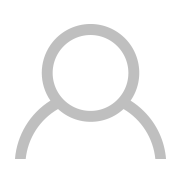
Bertel to cyfrowy minimalista, który pracuje na laptopie z GNOME i nosi ze sobą Light Phone II. Uwielbia pomagać innym w podejmowaniu decyzji, jaką technologię wprowadzić do ich życia... i bez której technologii się obejść.
Zapisz się do naszego newslettera
Dołącz do naszego newslettera, aby otrzymywać porady techniczne, recenzje, bezpłatne e-booki i ekskluzywne oferty!
Kliknij tutaj, aby zasubskrybować